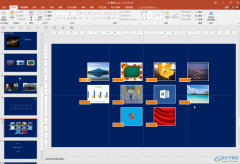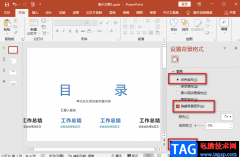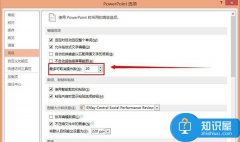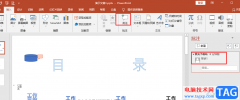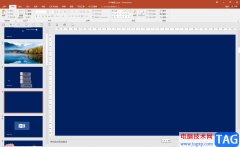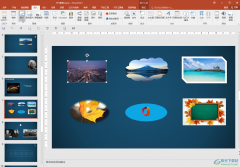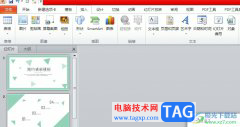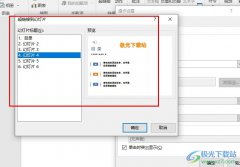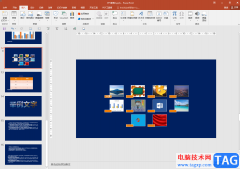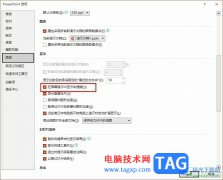相信大家对ppt软件都是很熟悉的,作为一款深受用户喜爱的演示文稿制作软件,ppt软件让用户可以简单轻松的完成演示文稿的制作任务,因为ppt软件中的功能是很强大的,可以满足用户多样的制作需求,所以ppt软件深受用户的喜爱,当用户在编辑演示文稿时,根据需求会在页面上插入折线图来展示数据信息之间的联系关系,可是用户想要在折线图上添加高低点连线来更加直观的呈现数据之间的关系,这时就需要在菜单栏中利用图表工具的布局选项,接着选择折线中的高低点连线选项即可,那么接下来就让小编来向大家分享一下ppt折线图添加高低点连线的方法教程吧,希望小编的教程可以帮助到大家。
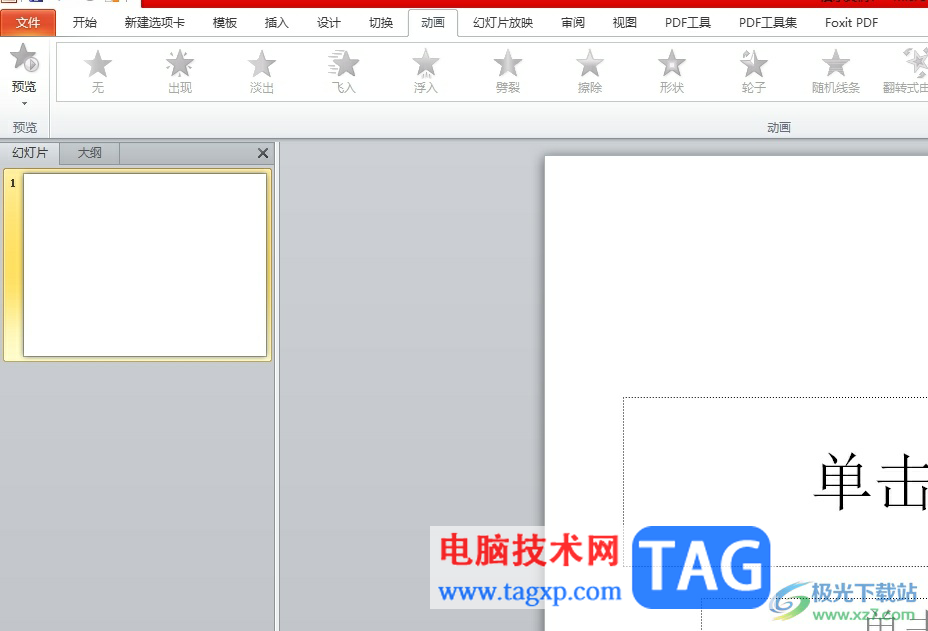
方法步骤
1.用户在电脑上打开ppt软件,并来到演示文稿的编辑页面上来进行设置
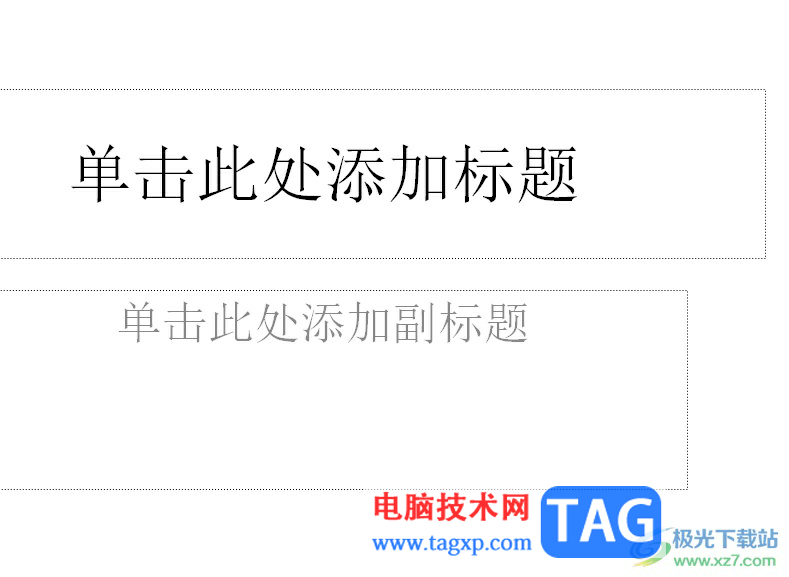
2.接着在页面上方的菜单栏中点击插入选项,在显示出来的选项卡中选择图表选项
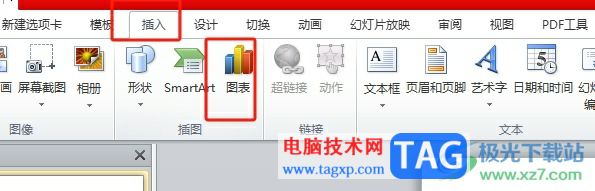
3.进入到图表窗口中,用户在折线图选项卡中选择自己喜欢的样式并按下确定按钮
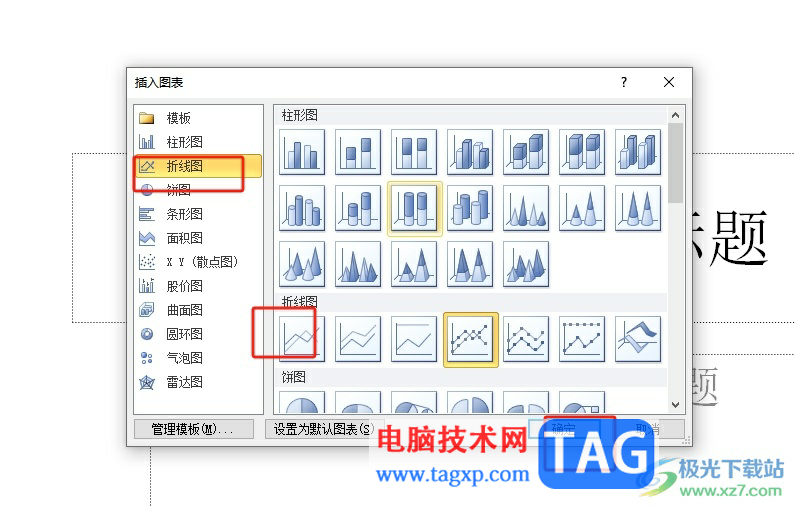
4.这时就可以成功在幻灯片上插入折线图,如图所示,用户需要为其添加高低点连线
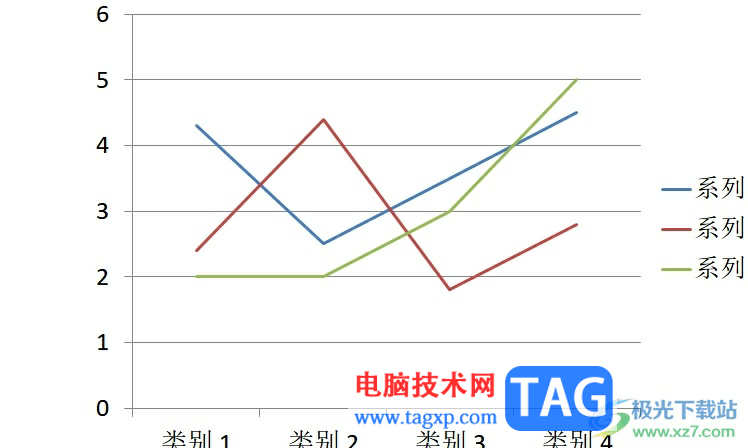
5.需要点击菜单栏中图表工具的布局选项,在弹出来的选项卡中,用户选择其中的折线选项
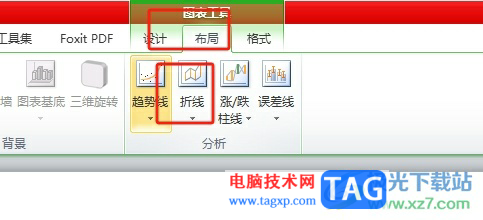
6.此时可以看到显示出来的下拉选项卡,用户选择其中的高低点连线选项
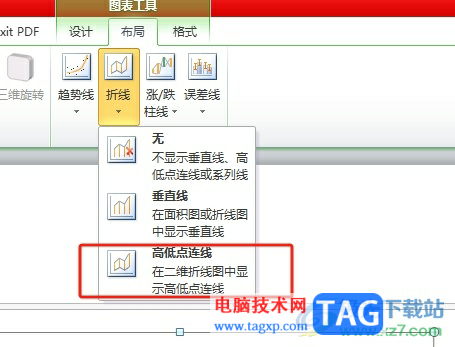
7.如图所示,用户可以看到显示出来的折线图中成功添加了高低点连线
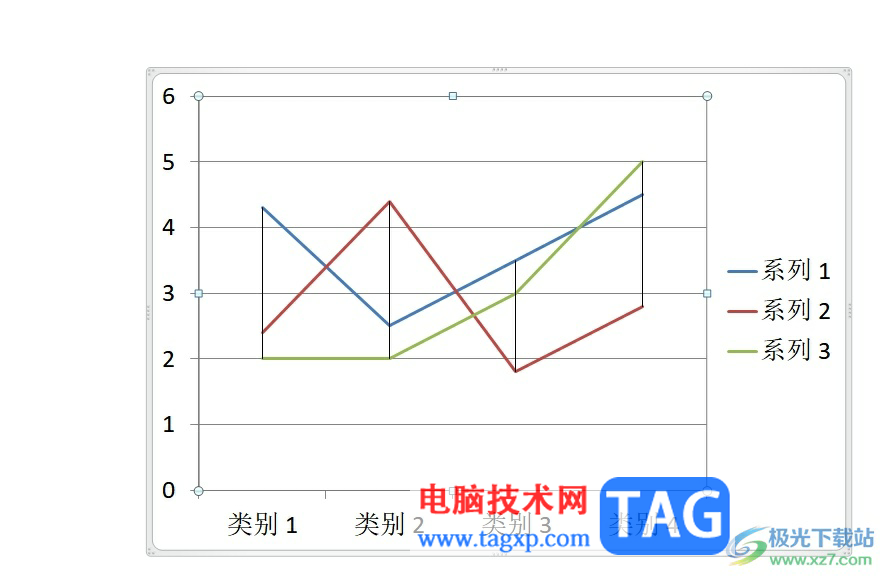
以上就是小编对用户提出问题整理出来的方法步骤,用户从中知道了大致的操作过程为点击插入——图表——折线图并选择样式——图表工具——布局——折线——高低点连线这几步,方法简单易懂,因此有需要的用户可以跟着小编的教程操作试试看。